VLC, hem Windows hem de Mac bilgisayarlarımda tercih ettiğim video oynatıcıdır. Küçüktür, kaynakları az kullanır ve bahsetmek istediğiniz hemen hemen her video formatını oynatır. Ayrıca kolunda birkaç düzgün numara var. Az önce öğrendiğim biri, Windows için VLC'de ses düzeyinin nasıl normalleştirileceğiydi. Bu çok uygun bir pakettir ve Mac'te de çalışır.
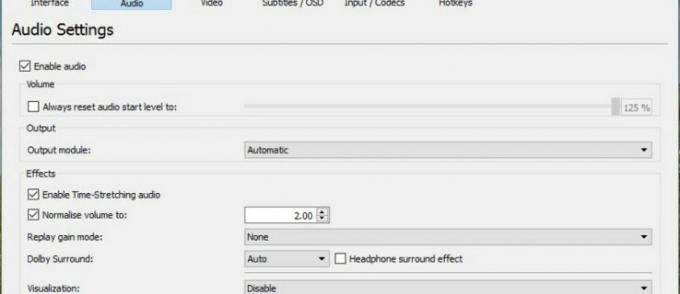
Bilgisayarınızda çok sayıda video veya TV izliyorsanız ve sesin çok yüksek veya çok düşük olduğunu fark ederseniz, hatta oynatma sırasında ikisi arasında geçiş yapıyorsanız, yalnız değilsiniz. Özellikle programlarınızı veya filmlerinizi indirirseniz. Düzgün bir numara, sesi eşitleyerek kulakları çok daha fazla yormasını sağlar.
Bunun yaptığı şey, daha sessiz bölümleri daha yüksek ve bu gürültülü bölümleri daha sessiz hale getirmektir ve her ikisini birbirine yaklaştırmak için çalışır. çok daha eşit bir oynatma için, böylece birkaç dakikada bir ses seviyesini ayarlamayı ve duymak ve devam etmek için dönüşümlü olarak zorlamayı bırakabilirsiniz. sağır. Mükemmel değil ama kesinlikle medyayı izlemesi ve dinlemesi çok daha katlanılabilir hale getiriyor.
Bilgisayar ses mikserleri sesi dengelemek için bir yol kat eder, ancak varsayılan olarak en iyi deneyimi sağlamak için ses düzeylerini orijinal ayarında tutmaya çalışırlar. Bununla ilgili tek sorun, bu orijinal ayarların her zaman en iyi deneyim için gerekli olan ayarlar olmamasıdır. Bu orijinal seviyeler, belirli bir oda veya dinleme durumu için her zaman en iyisi değildir. Bu, ses parçası orijinal olarak 5.1 ise ve 2 kanallı stereoya sıkıştırılmışsa daha da doğrudur. Durum buysa, ses her yerde olacak!

VLC'de ses seviyesini normalleştir
Geçmesi karmaşık bir süreç değil. Bunu yapmanın ne kadar basit olduğu göz önüne alındığında, bunu daha önce bilmediğim için biraz sinirlendim!
- VLC'yi açın.
- Araçlar ve Tercihler'e gidin.
- Effects'te Sesi normalleştir'in yanındaki kutuyu işaretleyin.
- Seviyeyi sizin için uygun olana ayarlayın ve ardından Kaydet.
Bu, ses seviyesini inişler ve çıkışlar olmadan makul bir seviyeye ayarlamak için uzun bir yol kat etmelidir. Yine de, ayrıntılardan ziyade genel ses seviyesini ayarlamaya çalıştığı için daha düzensiz oynatma üzerinde çalışmaz, bu nedenle mükemmel değildir. VLC'nin Ses Efektleri menüsüne girerseniz, normalleştirme ile çok daha ileri gidebilirsiniz.
- Araçları ve Tercihleri Seçin
- Pencerenin sol alt köşesindeki Ayarları göster'de Tümü'nü seçin.
- Ses ve Filtreler'e gidin.
- Filtreleri vurgulayın ve Dinamik aralık kompresörünün yanındaki kutuda bir onay işareti olduğundan emin olun.
- Sol bölmede Kompresör'ü seçin.
- Uygun gördüğünüz gibi seviyelerde değişiklikler yapın
En çok ilgilendiğiniz ayarlar Makeup kazancı, Eşik ve Oran'dır. Makeup gain, sessiz sekanslarda sesi yükseltmek için ayarladığınız ayardır; Ratio, bir filmdeki tüm seslerin maksimum seviyesidir ve Threshold, her şeyi eşitlemek için daha yüksek sekansları azaltır.
Saldırı süresi ve Bırakma süresi de yararlı olabilir. Bu ayarlar, değişiklikleri hemen başlatmak yerine onları artırmak ve sonra tekrar azaltmak için derecelendirir. Bunları buradan ayarlamak size sahne içinde ve dışında daha akıcı bir geçiş sağlar, böylece ani, sarsıcı ses değişiklikleriyle başınızın üstünde tokat yemezsiniz.
Peki tüm bunları nasıl uygulamaya koyarsınız ve oynatmayı en iyi şekilde çalışacak şekilde ayarlarsınız?

VLC'de ses sıkıştırıcıyı ayarlama
TV veya film sesi oynatmada gerçekten bir fark yaratmak için ses sıkıştırıcıyı kullanmanız gerekir. Herhangi bir ortamın sesini tamamen değiştirebilen VLC'de yerleşik güçlü bir araçtır. VLC'deki sesi normalleştirmek için bunu deneyin.
- VLC'de bir film veya TV şovu yükleyin.
- Sesin çok alçaldığı sessiz bir bölüm bulun. Ayarları yukarıdaki gibi açın ve Makeup kazancını sesin geri kalanının seviyesi civarında olana kadar yükseltin. Değişikliği kulaktan kulağa yapmalısınız, ancak kesin olması gerekmez. Kendi kişisel tercihlerinizi olabildiğince yakından eşleştirme konusunda endişelenin.
- Sesin çok yüksek olduğu daha yüksek sesli bir bölüm bulun. Eşik kaydırıcısını çok daha mantıklı bir seviyeye gelene kadar aşağı doğru ayarlayın.
- Ardından, tüm sesin mevcut seviyeleri aşmadığından emin olmak için Oranı maksimuma ayarlayın.
- Saldırıyı 50ms ile 75ms arasında ve Serbest Bırakmayı 100ms ile 250ms arasında ayarlayın. Filmi oynatın ve daha eşit bir ses oynatma elde etmek için bunları ayarlayın.
Bu teknik, yalnızca sesin bozuk veya tutarsız olduğu ortamlarda çalışmaz; diğer durumlarda da yardımcı olabilir. İnsanlar yataktayken onları uyandırmadan film izlemenize yardımcı olur, silahlı çatışmaları izlemenize olanak tanır. komşuları uyandırmadan, sesli bir şekilde diyaloğu sürdürürken veya başka herhangi bir şey olmadan apartman daireleri o çizgiler Kulaklık kullanırken de yardımcı olabilir.
Dezavantajı, izlediğiniz her farklı film veya TV dizisi için bu ayarları ince ayar yapacak olmanızdır. En azından artık nasıl yapılacağını biliyorsunuz, ayarlamak yalnızca bir veya iki dakikanızı alacak ve kontroller hakkında bir fikir edindikçe, onları kullandıkça daha hızlı ve daha ince ayar yapacaksınız.




